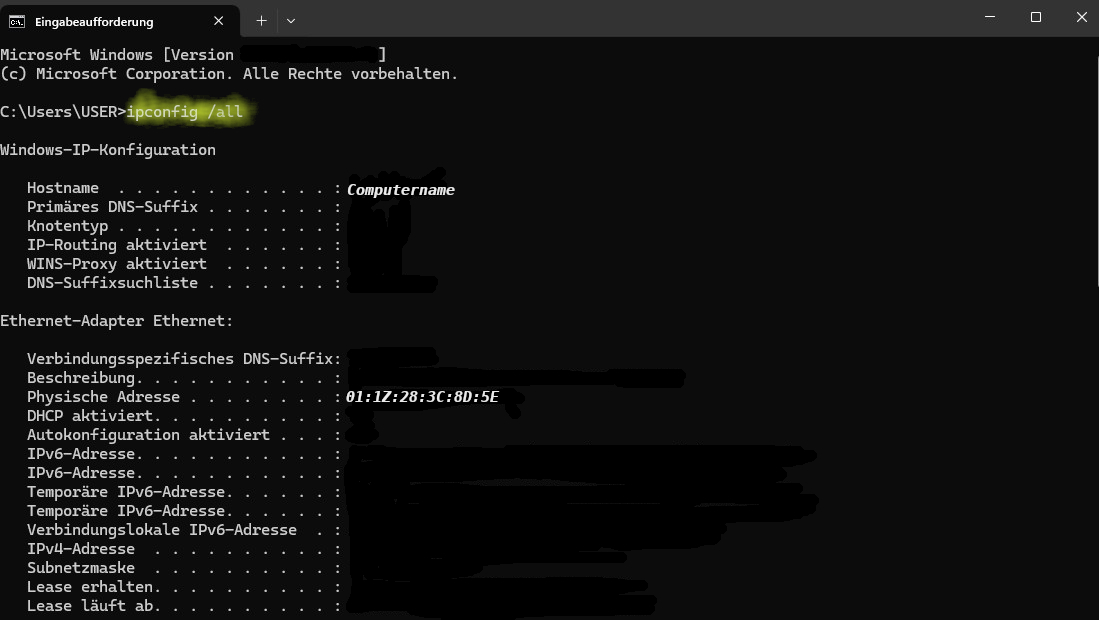Was, wofür und wozu?
Eine MAC-Adresse (Media Access Control Adresse) ist eine eindeutige, hardwarebasierte Adresse, die jedem Netzwerkadapter zugewiesen wird. Sie wird verwendet, um Geräte in einem Netzwerk zu identifizieren und die Kommunikation zwischen ihnen zu ermöglichen. Die MAC-Adresse besteht aus sechs Bytes (48 Bit) und wird normalerweise in hexadezimaler Form dargestellt, z.B. 01:1Z:28:3C:8D:5E
Einige wichtige Punkte zu MAC-Adressen:
-
- Hardwarebasiert: Die MAC-Adresse ist in der Regel in die Netzwerkhardware eingebrannt und kann nicht einfach geändert werden, obwohl es möglich ist, sie softwaremäßig zu überschreiben.
- Lokale Netzwerke: MAC-Adressen werden hauptsächlich in lokalen Netzwerken (LANs) verwendet, um Datenpakete an das richtige Gerät zu senden.
- Geräteidentifikation: Die MAC-Adresse dient zur eindeutigen Identifikation von Netzwerkgeräten. Jede Netzwerkschnittstelle, wie z.B. eine Ethernet-Karte oder ein WLAN-Adapter, hat eine einzigartige MAC-Adresse.
- Datenübertragung: In lokalen Netzwerken (LANs) wird die MAC-Adresse verwendet, um Datenpakete an das richtige Gerät zu senden. Wenn ein Gerät Daten an ein anderes Gerät im gleichen Netzwerk sendet, verwendet es die MAC-Adresse des Zielgeräts, um sicherzustellen, dass die Daten an die richtige Stelle gelangen.
- Netzwerkverwaltung: Netzwerkadministratoren verwenden MAC-Adressen, um Geräte in einem Netzwerk zu verwalten und zu überwachen. Dies kann die Zuweisung von IP-Adressen, die Filterung von Netzwerkverkehr und die Implementierung von Sicherheitsrichtlinien umfassen.
- Sicherheit: MAC-Adressen können auch für Sicherheitszwecke verwendet werden. Beispielsweise können Netzwerke so konfiguriert werden, dass nur Geräte mit bestimmten MAC-Adressen Zugriff erhalten. Dies wird als MAC-Adressen-Filterung bezeichnet.
- ARP-Protokoll: Das Address Resolution Protocol (ARP) verwendet MAC-Adressen, um IP-Adressen in MAC-Adressen aufzulösen. Wenn ein Gerät eine IP-Adresse kennt, aber die entsprechende MAC-Adresse nicht, sendet es eine ARP-Anfrage, um die MAC-Adresse zu ermitteln.
Anleitungen für verschiedene Betriebssysteme:
Windows:
-
- Über die Eingabeaufforderung:
- Öffnen Sie die Eingabeaufforderung (command prompt - cmd).
- Geben Sie den Befehl ipconfig /all ein und drücken Sie Enter.
- Suchen Sie nach dem Abschnitt für Ihre Netzwerkverbindung (z.B. "Ethernet-Adapter" oder "Drahtlos-LAN-Adapter").
- Die MAC-Adresse wird als "Physikalische Adresse" oder "Physical Address" angezeigt.
- Über die Systemeinstellungen:
- Öffnen Sie die Systemsteuerung und gehen Sie zu "Netzwerk und Internet" > "Netzwerk- und Freigabecenter".
- Klicken Sie auf "Adaptereinstellungen ändern".
- Doppelklicken Sie auf die Netzwerkverbindung, für die Sie die MAC-Adresse benötigen.
- Klicken Sie auf "Details" und suchen Sie nach der "Physikalischen Adresse".
- Über die Eingabeaufforderung:
macOS:
-
- Über die Systemeinstellungen:
- Öffnen Sie die Systemeinstellungen und gehen Sie zu "Netzwerk".
- Wählen Sie die Netzwerkverbindung aus, für die Sie die MAC-Adresse benötigen (z.B. Wi-Fi oder Ethernet).
- Klicken Sie auf "Erweitert" und dann auf den Tab "Hardware".
- Die MAC-Adresse wird als "Ethernet-ID" oder "MAC-Adresse" angezeigt.
- Über das Terminal:
- Öffnen Sie das Terminal.
- Geben Sie den Befehl networksetup -listallhardwareports ein und drücken Sie Enter.
- Suchen Sie nach dem Abschnitt für Ihre Netzwerkverbindung und finden Sie die "Ethernet-Adresse" oder "MAC-Adresse".
- Über die Systemeinstellungen:
Linux:
-
- Über das Terminal:
- Öffnen Sie das Terminal.
- Geben Sie den Befehl ifconfig -a oder ip link show ein und drücken Sie Enter.
- Suchen Sie nach dem Abschnitt für Ihre Netzwerkverbindung (z.B. eth0 für Ethernet oder wlan0 für WLAN).
- Die MAC-Adresse wird als "HWaddr" oder "link/ether" angezeigt.
- Über das Terminal:
Android:
-
- Über die Einstellungen:
- Öffnen Sie die Einstellungen und gehen Sie zu "Über das Telefon" oder "Über das Tablet".
- Tippen Sie auf "Status" oder "Hardware-Informationen".
- Suchen Sie nach der "Wi-Fi-MAC-Adresse" oder "Bluetooth-Adresse".
- Über die Einstellungen:
iOS:
-
- Über die Einstellungen:
- Öffnen Sie die Einstellungen und gehen Sie zu "Allgemein" > "Info".
- Suchen Sie nach der "Wi-Fi-Adresse".
- Über die Einstellungen:
Die MAC-Adresse eines Geräts zu finden, hängt vom Betriebssystem und der Art des Geräts ab.
MAC-Adressen sind ein grundlegender Bestandteil der Netzwerkkommunikation und spielen eine wichtige Rolle bei der Verwaltung und Sicherheit von Netzwerken.